Cordiales Saludos
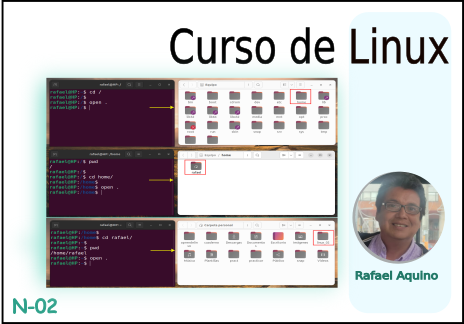 )
)
La actualización de nuestro sistema es una de las primeras acciones que debemos realizar con: sudo apt update y sudo apt upgrade, luego de instalar nuestro sistema. También se recomienda realizar estos comandos cada cierto tiempo o antes de instalar un nuevo paquete en nuestro sistema.
sudo apt update
Actualiza los indices de los paquetes instalados en nuestro sistema.
sudo apt upgrade
Actualiza todos los programas de nuestro sistema.
Estos dos comandos van juntos, en este orden. Es importante que tengamos conexión a internet, porque se hacen las actualizaciones desde los repositorios de Ubuntu.
En una publicación anterior: Instalación de Paquetes con apt (Advanced Packaging Tool). apt nos permite gestionar paquetes, para los sistemas basados en debian (Ubuntu, debian, Mint y derivados). El comando sudo nos permite ejecutar temporalmente algún comando que necesita permisos especiales.
Archivos ocultos
Este tipo de archivo es igual a cualquier archivo de nuestro sistema con la característica principal que está "Oculto" al momento de listar un directorio. Vienen ya configurados así cuando instalamos nuestro sistema para guardar información de nuestro sistema y de usuarios, configuraciones especiales de paquetes, etc. Puede estar oculto tanto un archivo como un directorio.
La característica principal para identificarlos es que comienzan con un "punto" (.) Un ejemplo es el archivo .bashrc que su función es configurar el entorno de ejecución inicial de nuestro sistema.
Por no tener un fácil acceso o visible al "usuario común" están resguardados para que no sean borrados accidentalmente.
Para listar este tipo de archivo usamos el comando ls con la opción -a.
$ ls -a
A continuación tres ejemplos de archivos ocultos.
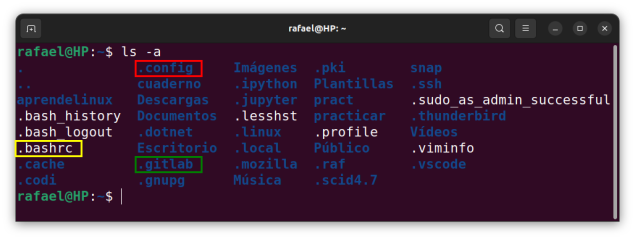 )
**Captura de pantalla 01.** *Los archivos ocultos los identificamos con un punto al comienzo del nombre*
)
**Captura de pantalla 01.** *Los archivos ocultos los identificamos con un punto al comienzo del nombre*
- .config (recuadro rojas): es un Directorio oculto con otros subdirectorios de configuración del sistema.
rafael@HP:~$ ls .config/
chessx goa-1.0 pulse
Code gtk-3.0 QtProject.conf
dconf gtk-4.0 totem
enchant ibus transmission
eog inkscape update-notifier
evolution libreoffice user-dirs.dirs
gedit microsoft-edge user-dirs.locale
gnome-control-center mimeapps.list VirtualBox
gnome-games nautilus yelp
gnome-initial-setup-done neofetch
gnome-session procps
rafael@HP:~$
- .bashrc (recuadro amarillo): Es un archivo de texto plano, con la configuración inicial del sistema.
rafael@HP:~$ head -n 20 .bashrc
# ~/.bashrc: executed by bash(1) for non-login shells.
# see /usr/share/doc/bash/examples/startup-files (in the package bash-doc)
# for examples
# If not running interactively, don't do anything
case $- in
*i*) ;;
*) return;;
esac
# don't put duplicate lines or lines starting with space in the history.
# See bash(1) for more options
HISTCONTROL=ignoreboth
# append to the history file, don't overwrite it
shopt -s histappend
# for setting history length see HISTSIZE and HISTFILESIZE in bash(1)
HISTSIZE=1000
HISTFILESIZE=2000
rafael@HP:~$
- .gitlab (Recuadro verde). Directorio oculto creado por mi, para llevar la referencia de comandos, ejercicios, etc. de nuestras publicaciones. Aquí el Repositorio de Nuestro Curso de Linux.
A continuación en la captura de pantalla 02 vemos nuestro directorio .gitlab (recuadro rojo) donde está el directorio linux_curso y en el recuadro amarillo podemos ver el archivo .git que se genera cuando iniciamos nuestro control de versiones en nuestro equipo con el comando $git init
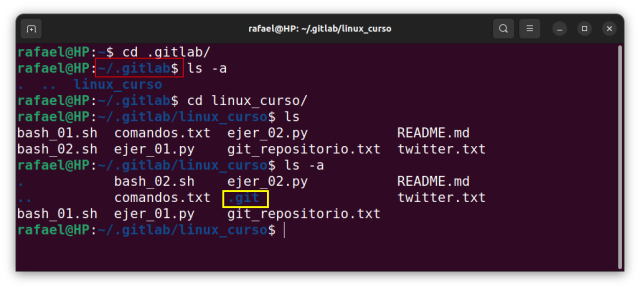 )
**Captura de pantalla 02**. *Nuestro directorio de trabajo **.gitlab** y nuestro control de versiones **.git**.*
)
**Captura de pantalla 02**. *Nuestro directorio de trabajo **.gitlab** y nuestro control de versiones **.git**.*
Para la creación de un directorio o de un archivo oculto lo realizaremos igual como se crean los directorios y archivos con el agregado de anteponer un punto al nombre, como vemos la Captura de Pantalla 03.
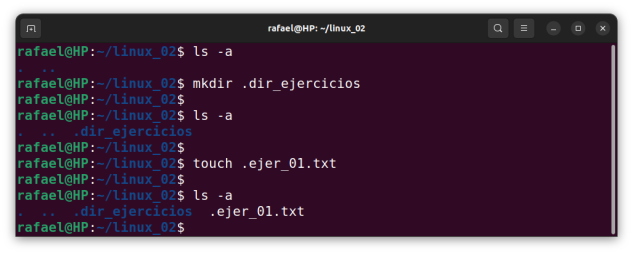 )
**Captura de pantalla 03**. *Creación de archivos ocultos.*
)
**Captura de pantalla 03**. *Creación de archivos ocultos.*
Ruta Absoluta
La Ruta Absoluta es el camino u orden de jerarquía a seguir para llegar o ubicar un archivo dentro de nuestro sistema. Todo archivo tiene una ubicación dentro de nuestro sistema, llevando implícito una ruta de ubicación.
Haremos referencia a un archivo con su ruta absoluta partiendo de la raiz (/) del Sistema. Ejemplo
La Ruta Absoluta de /dir1 es: /home/rafael/linux_02/dir1
rafael@HP:/$ pwd
/
rafael@HP:/$ cd /home/rafael/linux_02/dir1/
rafael@HP:~/linux_02/dir1$ pwd
/home/rafael/linux_02/dir1
Estando ubicado en /linux_02 y me quiero desplazar a /dir1 por medio de su Ruta Absoluta, realizo el siguiente comando: cd /home/rafael/linux_02/dir1/
rafael@HP:~/linux_02$
rafael@HP:~/linux_02$
rafael@HP:~/linux_02$ cd /home/rafael/linux_02/dir1/
rafael@HP:~/linux_02/dir1$
rafael@HP:~/linux_02/dir1$ pwd
/home/rafael/linux_02/dir1
rafael@HP:~/linux_02/dir1$
Otro Ejemplo. Estando ubicado en /dir1 y queremos desplazarnos a /linux_02 por medio de su Ruta Absoluta, será con el siguiente comando: cd /home/rafael/linux_02/
rafael@HP:~/linux_02/dir1$
rafael@HP:~/linux_02/dir1$ cd /home/rafael/linux_02/
rafael@HP:~/linux_02$
rafael@HP:~/linux_02$ pwd
/home/rafael/linux_02
rafael@HP:~/linux_02$
Ruta Relativa
La ruta relativa es el camino a seguir para llegar a un archivo, siempre y cuando esté dentro de la ruta absoluta tomando en cuenta nuestro directorio actual. Nuestra Ruta Relativa comienza desde nuestra ubicación actual.
Teniendo la siguiente Ruta Absoluta (/home/rafael/linux_02/dir1), mostrada en el siguiente código solo puedo hacer Rutas Relativas dentro de esta ruta o camino para moverme a otro directorio.
rafael@HP:~$ cd /
rafael@HP:/$
rafael@HP:/$ cd /home/rafael/linux_02/dir1/
rafael@HP:~/linux_02/dir1$
rafael@HP:~/linux_02/dir1$ pwd
/home/rafael/linux_02/dir1
rafael@HP:~/linux_02/dir1$
Por ejemplo. Estando en dir1, para desplazarme al directorio padre /linux_02 utilizo cd .. vemos que la realizamos desde o partiendo de nuestro directorio actual.
rafael@HP:~/linux_02/dir1$ pwd
/home/rafael/linux_02/dir1
rafael@HP:~/linux_02/dir1$ cd ..
rafael@HP:~/linux_02$
Para compararlo como sería con la Ruta Abosoluta, sería de la siguiente manera, estando en /dir1: cd /home/rafael/linux_02/
rafael@HP:~/linux_02$ cd dir1/
rafael@HP:~/linux_02/dir1$
rafael@HP:~/linux_02/dir1$ pwd
/home/rafael/linux_02/dir1
rafael@HP:~/linux_02/dir1$
rafael@HP:~/linux_02/dir1$ cd /home/rafael/linux_02/
rafael@HP:~/linux_02$
rafael@HP:~/linux_02$
Ahora estando en el Directorio /linux_02 y quiero ir a /dir1, uso simplemente cd dir1
rafael@HP:~/linux_02$
rafael@HP:~/linux_02$ cd dir1
rafael@HP:~/linux_02/dir1$
rafael@HP:~/linux_02/dir1$
Hay rutas Absolutas más largas, que dependerá de toda la ruta para movernos dentro de directorios.
Un último ejemplo, vamos a crear varios directorio anidados a partir de /dir1.
rafael@HP:~/linux_02/dir1$ mkdir -p dir2/dir3/dir4
rafael@HP:~/linux_02/dir1$
rafael@HP:~/linux_02/dir1$ pwd
/home/rafael/linux_02/dir1
rafael@HP:~/linux_02/dir1$ tree -L 3
.
└── dir2
└── dir3
└── dir4
Usando una Rutas Relativas me puedo desplazar a dir4 de la siguinente manera: cd dir2/dir3/dir4/
rafael@HP:~/linux_02/dir1$ tree -L 3
.
└── dir2
└── dir3
└── dir4
3 directories, 0 files
rafael@HP:~/linux_02/dir1$ cd dir2/dir3/dir4/
rafael@HP:~/linux_02/dir1/dir2/dir3/dir4$
Para retornar a /linux_02 puedo usar: cd ../../../
rafael@HP:~/linux_02/dir1/dir2/dir3/dir4$ cd ../../../
rafael@HP:~/linux_02/dir1$
rafael@HP:~/linux_02/dir1$
En la siguiente Captura de Pantalla 04, Con los recuadros rojos nos da una idea de nuestra ubicación dentro del árbol de directorio de nuestro sistema en la terminal.
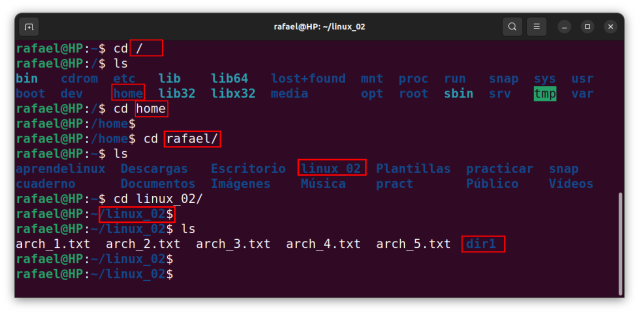 )
**Captura de pantalla 04**. *Ubicación de nuestros archivos vistos desde la terminal.*
)
**Captura de pantalla 04**. *Ubicación de nuestros archivos vistos desde la terminal.*
Gráficamente podemos ver la Ruta Absoluta y los derivados de Rutas relativas con la que trabajamos en esta publicación en la Captura de Pantalla 05
Es importante aclarar que estando en linux_02 no puedo realizar una ruta relativa en /dev ni en ningún directorio fuera de mi /home. Para desplazarme a /etc o /dev o /media debemos realizar una Ruta Absoluta, lógicamente comenzando desde la raíz /
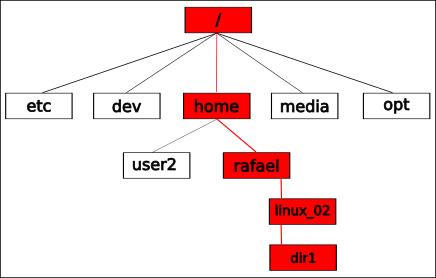 )
**Captura de pantalla 05.** *Ruta absoluta demarcada en color rojo.*
)
**Captura de pantalla 05.** *Ruta absoluta demarcada en color rojo.*
Comando open
Utilizando el comando open ., en nuestra terminal mostramos nuestro Explorador de Archivos, donde podemos ubicarnos dentro de nuestro sistema y aclarar todo el árbol jerárquico de nuestro sistema. Es importante ver de las dos formas nuestra ubicación, tanto desde la terminal como dentro de nuestro Explorador de Archivos.
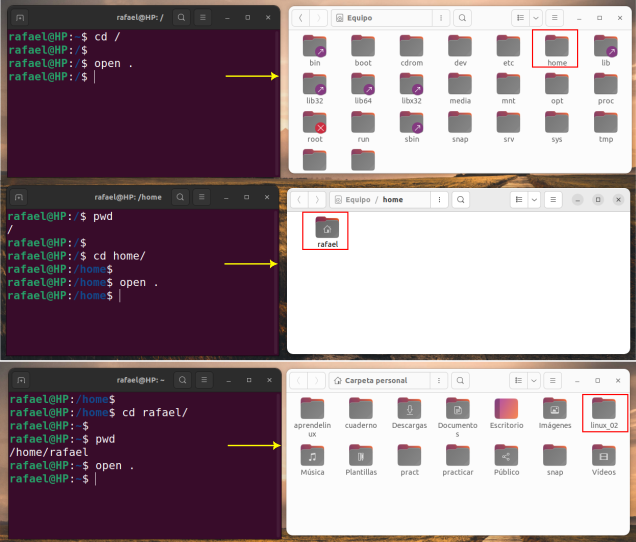 )
**Captura de pantalla 06.** *La terminal y el Explorador de Archivos.*
)
**Captura de pantalla 06.** *La terminal y el Explorador de Archivos.*
IMPORTANTE
Con las rutas practicamos con el Comando cd, de igual manera podemos usar cualquier comando donde necesitemos la referencia de ubicación de un archivo. Por ejemplo con el comando ls, listé todos los archivos dentro de /dir6 con: ls dir5/dir6/
rafael@HP:~/linux_02$ ls
rafael@HP:~/linux_02$ mkdir -p dir5/dir6/
rafael@HP:~/linux_02$
rafael@HP:~/linux_02$ touch dir5/dir6/arch_{1..5}.txt
rafael@HP:~/linux_02$
rafael@HP:~/linux_02$ ls dir5/dir6/
arch_1.txt arch_2.txt arch_3.txt arch_4.txt arch_5.txt
rafael@HP:~/linux_02$
rafael@HP:~/linux_02$
 )
)
Paquetes que no están instalados en nuestro sistema
Puede ocurrir que deseamos realizar un comando y no se encuentra en nuestro sistema. Al escribirlo, y no hacerse efectivo, el sistema nos orienta como debemos instalarlo.
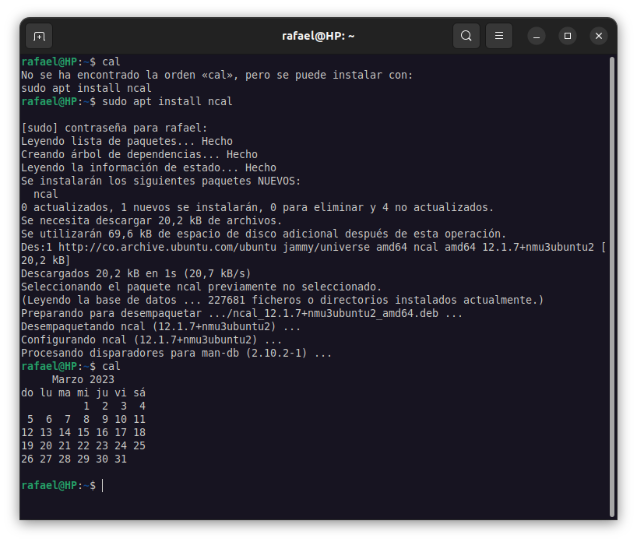 )
**Captura de pantalla 07.** *Instalación de **cal***
)
**Captura de pantalla 07.** *Instalación de **cal***
Todos a practicar, incluyéndome! Nos vemos en la próxima publicación...
Comments (2)
https://twitter.com/1038814762719739904/status/1642630802293899264 The rewards earned on this comment will go directly to the people sharing the post on Twitter as long as they are registered with @poshtoken. Sign up at https://hiveposh.com.
Thanks for your contribution to the STEMsocial community. Feel free to join us on discord to get to know the rest of us!
Please consider delegating to the @stemsocial account (85% of the curation rewards are returned).
You may also include @stemsocial as a beneficiary of the rewards of this post to get a stronger support.